Mit welchem Programm kann ich auf einen anderen PC zugreifen?
Mit welchem Programm kann ich auf einen anderen PC zugreifen? Am Beispiel von RDP wird gezeigt, wie man einen anderen PC aus der Ferne steuern kann. Schließlich wird eine gute Fernsteuerungslösung empfohlen, die Ihren Anforderungen entspricht.
Mit welchem Programm kann ich auf einen anderen PC zugreifen?
Ich habe einen sehr flexiblen Job. Manchmal muss ich nicht ins Büro gehen, sondern kann meine Arbeit einfach von zu Hause aus erledigen. Das Problem ist jedoch, dass ich manchmal einige Dateien auf meinem Bürocomputer benötige. Kann ich also meinen Arbeit-PC von einem anderen Computer aus fernsteuern und die benötigten Daten abrufen?“
- Frage von Alex
In der Vergangenheit war die Fernsteuerung nur für eine kleine Anzahl von Personen verfügbar, die versiert und professionell in der Computertechnologie waren. Mit der Entwicklung von Wissenschaft und Technologie ist die Fernsteuerung eines jeden PCs durch immer mehr Menschen über verschiedene Fernsteuerungssoftware möglich geworden. Das Fernsteuern eines anderen PCs ist für gewöhnliche Computerbenutzer kein schwieriges Problem mehr. Benutzer können Dateien übertragen und verschiedene Anwendungen verwenden, als säßen sie tatsächlich vor dem Computer.
Wie kann man auf anderen PC zugreifen?
Hier in diesem Teil stellen wir Ihnen zwei Möglichkeiten vor, jeden PC fernzusteuern.
Option 1. Steuern Sie jeden PC fern über die Remotedesktopverbindung
Die Remotedesktopverbindung von Microsoft ist eine der beliebtesten kostenlosen Fernsteuerungslösungen, die mit Windows geliefert werden. Sie ermöglicht die Verbindung eines Windows 10-Geräts mit Windows, Android, iOS und macOS. Hier in diesem Teil erfahren Sie, wie Sie einen anderen Computer über RDP fernsteuern können.
Die Schritte sind in zwei Teile unterteilt. Zuerst müssen Sie den PC, zu dem Sie eine Verbindung herstellen möchten, so einrichten, dass er Remoteverbindungen zulässt. Andernfalls funktioniert die Remotedesktopverbindung nicht. Zweitens können Sie die Remotedesktopverbindung verwenden, um sich mit dem im ersten Teil eingerichteten PC zu verbinden.
Teil 1. Richten Sie den PC ein, zu dem Sie eine Verbindung herstellen möchten.
Schritt 1. Stellen Sie sicher, dass Ihre Windows-Version RDP unterstützt. Um dies zu überprüfen, gehen Sie zu Systemsteuerung > System und Sicherheit > System und suchen Sie nach der Windows-Edition. Wenn es sich um Windows 10 Home handelt, müssen Sie es auf Windows 10 Pro aktualisieren, da Windows 10 Home keine Remotedesktopverbindung unterstützt.
Schritt 2. Wählen Sie dann Start > Einstellungen > System > Remotedesktop, und aktivieren Sie Remotedesktop aktivieren.
Schritt 3. Auf derselben Seite finden Sie unter So stellen Sie eine Verbindung mit diesem PC her.
Schritt 4. Drücken Sie Win + R, um das Ausführen-Fenster aufzurufen. Geben Sie „cmd“ ein und drücken Sie OK. Geben Sie dann „ipconfig“ ein und drücken Sie Enter. Jetzt sehen Sie eine Gruppe von IP-Adressen, von denen die IPv4-Adresse diejenige ist, die Sie benötigen.
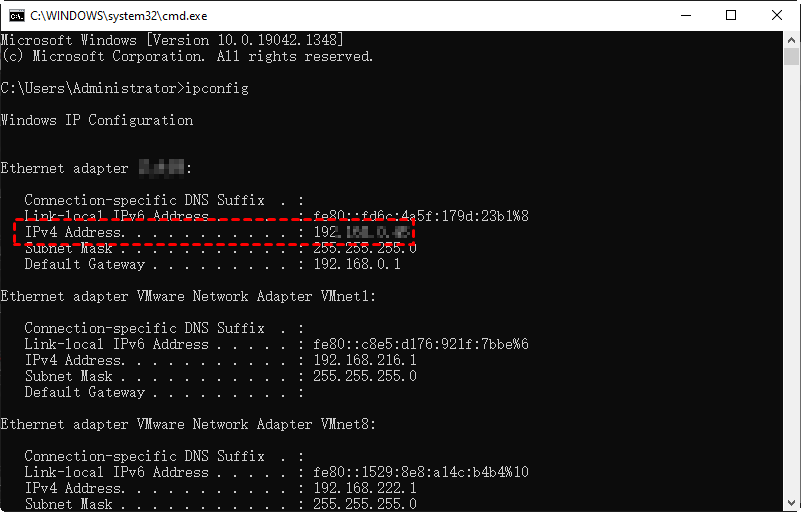
Teil 2. Verwenden Sie die Remotedesktopverbindung, um sich mit dem im ersten Teil eingerichteten PC zu verbinden.
Schritt 1. Suchen Sie in der Suchleiste nach „Remotedesktopverbindung“ und öffnen Sie sie.
Schritt 2. Geben Sie in der Remotedesktopverbindung die IP-Adresse und den Namen des PCs ein, mit dem Sie sich verbinden möchten (wie oben beschrieben), und klicken Sie dann auf Verbinden.
Obwohl RDP von vielen Benutzern geschätzt wird, hat es seine Nachteile. Zum Beispiel:
- Es ist nur in bestimmten Versionen von Windows wie Pro, Business oder Ultimate enthalten. Die Windows 10 Home-Edition kann sich mit anderen PCs verbinden und sie steuern, kann jedoch nicht von anderen gesteuert werden.
- Wenn Ihre Freunde oder Familien Windows Home-Versionen verwenden, werden Sie keine Verbindung zu ihnen herstellen können. Wenn Sie planen, RDP außerhalb Ihres Büronetzwerks zu verwenden, müssen Sie das Remote-Netzwerk so konfigurieren, dass es eingehende Verbindungsanfragen akzeptiert. Der Konfigurationsprozess ist ziemlich kompliziert und mühsam. Außerdem müssen Sie die IP-Adresse des Servers sowie die Anmeldeinformationen für die Remote-Maschine kennen, zu der Sie eine Verbindung herstellen möchten.
- Der Zugriff von außerhalb des Netzwerks ist sehr unsicher, es sei denn, ein VPN kann verwendet werden.
Option 2. Auf anderen Rechner zugreifen – mit Programm AnyViewer
Mit welchem Programm kann ich auf einen anderen PC zugreifen? Wenn Sie nach kostenloser Fernsteuerungssoftware suchen, die mit vielen Windows-Versionen funktioniert und eine schnelle und sichere Fernverbindung bietet, empfehlen wir AnyViewer. Es funktioniert mit verschiedenen Windows- und Windows Server-Versionen. Sie können jeden PC problemlos und schnell fernsteuern, dank seiner intuitiven Benutzeroberfläche und der unkomplizierten Bedienung. Es gibt keine komplizierten oder zeitaufwändigen Verfahren mehr. Sehen Sie sich seine Vorteile gegenüber RDP an:
- RDC erfordert eine IP-Adresse oder einen Computernamen, um eine Remoteverbindung herzustellen, während AnyViewer dies nicht erfordert.
- RDC erfordert, dass beide Geräte im selben Netzwerk sind, während AnyViewer dies nicht erfordert.
- RDC kann nicht verwendet werden, um eine Verbindung zu Windows 10 Home-Edition (und einigen anderen Editionen) herzustellen, während AnyViewer Geräte mit iOS 10.0 oder höher und verschiedene Windows-Versionen auf PCs unterstützt.
Schritt 1. Laden Sie AnyViewer auf beiden Computern herunter, installieren Sie es und starten Sie es. Gehen Sie zu Anmelden und klicken Sie dann auf Registrieren. (Wenn Sie sich bereits auf der offiziellen Website registriert haben, können Sie sich direkt anmelden.)
Schritt 2. Geben Sie die Anmeldedaten ein.
Schritt 3. Dann sehen Sie, dass Sie sich erfolgreich bei AnyViewer angemeldet haben. Ihr Gerät wird automatisch dem Konto zugewiesen, bei dem Sie sich angemeldet haben.
Schritt 4. Melden Sie sich auf beiden Geräten mit demselben AnyViewer-Konto an, und Sie können eine direkte Verbindung herstellen, indem Sie auf Ein-Klick-Kontrolle klicken.
Hinweis: Wenn Sie Ihr Konto auf ein Professional- oder Enterprise-Konto aktualisieren, können Sie mehr Geräte zuweisen und in den Datenschutzmodus eine Verbindung zum Remote-Computer herstellen.
Wenn sich die beiden Geräte nicht mit demselben Konto anmelden, können Sie die folgenden Schritte lesen, um zwei weitere Verbindungsmethoden zu erlernen.
Methode 2. Zwei Verbindungsmethoden von AnyViewer
Schritt 1. Auf dem Host-Computer gehen Sie zu Einstellungen > Empfänger. Aktivieren Sie die dritte Option und setzen Sie dann den dauerhaften Sicherheitscode.
Schritt 2. Auf dem Client-Computer geben Sie die Geräte-ID des Host-Computers ein und klicken Sie dann auf Verbinden. Dann werden Ihnen zwei Möglichkeiten angeboten.
Wahl 1. Wählen Sie Anfrage an Partner senden und klicken Sie dann auf OK. Danach wird der Host-Computer eine Popup-Anfrage zur Steuerung erhalten. Klicken Sie auf Zulassen, um die Remoteverbindung herzustellen.
Wahl 2. Klicken Sie auf Geben Sie den Sicherheitscode ein. Der von Ihnen eingegebene Code kann entweder ein dauerhafter Sicherheitscode sein, den andere zuvor festgelegt haben, oder ein automatisch generierter temporärer Sicherheitscode.
Nachdem Sie erfolgreich über AnyViewer auf den Host-Computer zugegriffen haben, können Sie Dateien und Ordner auf dem Host-Computer anzeigen, Apps darauf verwenden, CMD ausführen usw.
Fazit
Mit welchem Programm kann ich auf einen anderen PC zugreifen? Hier in diesem Beitrag bieten wir Ihnen die detaillierten Schritte für die Verwendung von zwei nützlichen Remotedesktop-Tools und vergleichen die beiden kurz miteinander. Sie können je nach Ihren Vorlieben eines auswählen.

